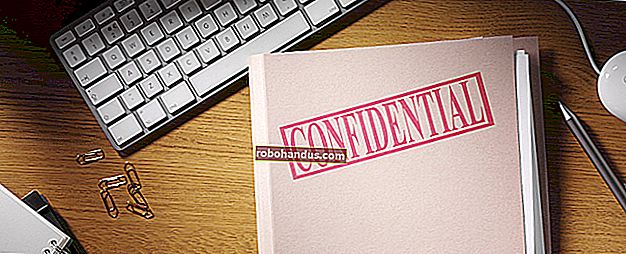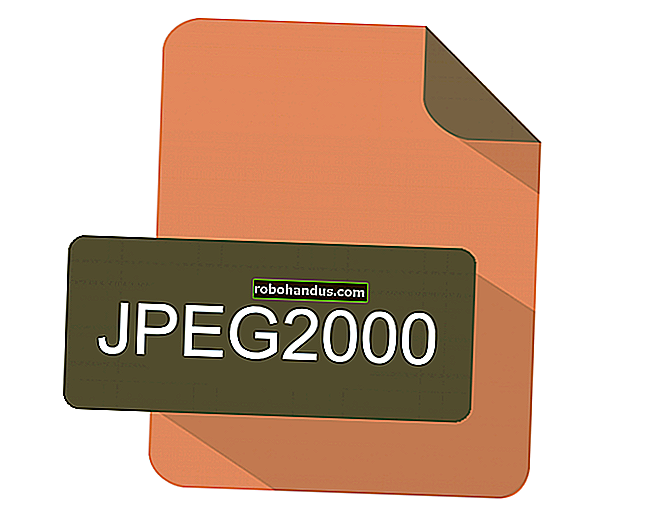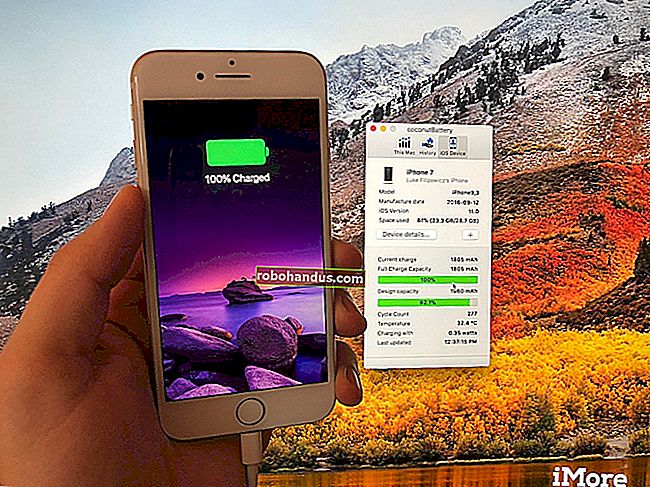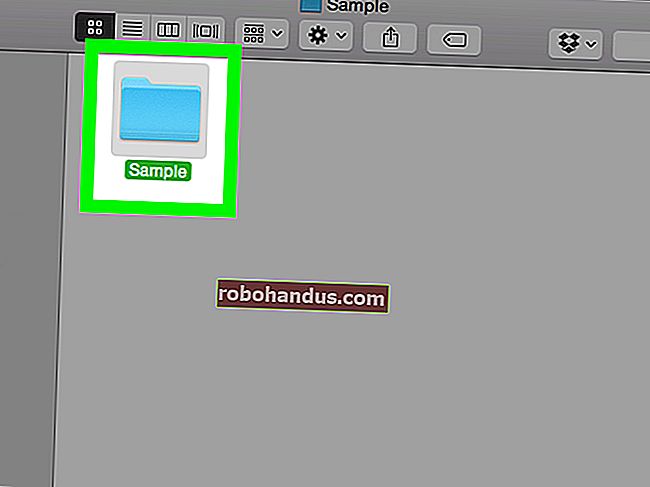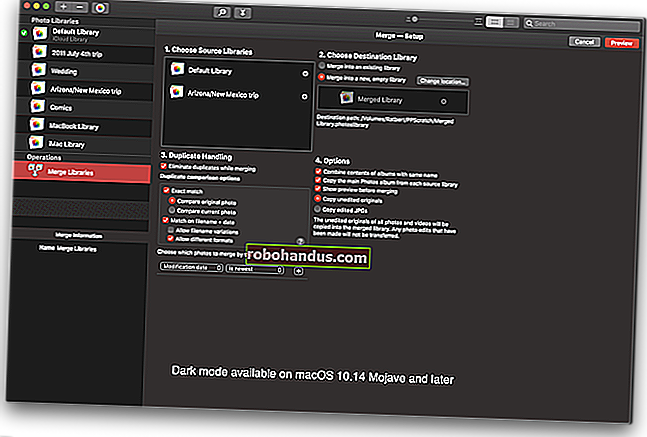WindowsでGoogleChromeDNSキャッシュをクリアする方法

DNSキャッシュのフラッシュは、GoogleChromeやその他のブラウザで発生する可能性のあるホスト接続エラーを解決するための便利なツールです。実行は非常に簡単で、Chromeで直接実行することも、Windows7または8の[高度なコマンドプロンプト]ウィンドウから実行することもできます。
DNSキャッシュとは何ですか?
ブラウザのDNSキャッシュ(ドメインネームシステム)は、基本的に、アクセスするWebサイトのすべてのIP(インターネットプロトコル)アドレスを格納する小さなデータバンクです。このデータベースの主な目的は、サーバーが変更された場合、または新しいサーバーを作成した場合に、コンピューターがWebサイトのIPアドレスに簡単にアクセスできるようにすることです。
IPアドレスが古くなったり、Webサイトが新しいサーバーに切り替わったりすると、IPアドレスにアクセスしようとしたときにDNSエラーが発生する場合があります。場合によっては、Webの安全性評価が完全ではないサイトを継続して使用およびアクセスすることにより、DNSキャッシュも破損する可能性があります。これは、DNSキャッシュフラッシュが役立つところです。
フラッシングとは何ですか?
トイレを洗い流してタンクに保管されている古い水を取り除くのと同じように、DNSフラッシュを使用すると、保管されているDNS名とIPアドレスに関する既存の情報がコンピューターから消去されます。フラッシュを実行した後、次にWebサイトにアクセスしようとすると、コンピューターはそのサイトに関連するすべての新しいIPおよびDNS情報を要求するため、エラーのないブラウジングエクスペリエンスが得られます。
GoogleChromeを介してキャッシュをフラッシュする
DNSまたはホストエラーに関連するブラウジングの問題が発生した場合は、GoogleChromeブラウザを使用してDNSとソケットのフラッシュを実行すると役立つ場合があります。これらの問題を修正するには、次の簡単な手順に従ってください。
まずGoogleChromeを開き、次のアドレスを入力します:chrome:// net-internals /#dns そして「Enter」を押します。
スクリーンショットを見ると、24のアクティブなエントリと、DNSキャッシュが取得して保存したすべてのIPアドレスの詳細を含むリストがあることがわかります。

Google ChromeブラウザのDNSキャッシュをフラッシュするには、「ホストキャッシュをクリア」というボタンを見つけてクリックします。想定どおりに動作することを確認したい場合は、複数回クリックできますが、通常は1回クリックするだけで十分です。アクティブなエントリの数が0に減少し、アクセスされたWebサイトのリストがクリアされていることがわかります。

次のステップは、chrome:// net-internals /#socketsに移動する か、画面の左上にあるドロップダウンメニューをクリックして[ソケット]を選択することにより、すべてのソケットをフラッシュすることです。

ソケットページに到達したら、利用可能な両方のオプションをクリックして、すべてをフラッシュする必要があります。まず、「アイドルソケットを閉じる」をクリックしてから、「ソケットプールをフラッシュする」をクリックします。

または、画面の右上にあるドロップダウンメニューを使用して、「Chrome:// net-internals /」に移動した後に両方のアクションを実行することもできます。

Windows7および8でDNSをフラッシュする
昇格したコマンドプロンプトウィンドウを開始することから始める必要があります。Elevated Command Promptウィンドウは、ウィンドウの左上の名前に「Administrator:Command Prompt」と表示されるため、通常のコマンドプロンプトウィンドウとは区別されます。この方法を使用すると、無制限のアクセスでコンピューターを操作できるようになります。
Windows 7を使用している場合は、「スタート」を押してから、検索バーに「cmd」と入力します。「コマンドプロンプト」アイコンを右クリックしてから、「管理者として実行」オプションをクリックするだけです。

Windows 8を使用している場合は、スタート画面の検索を使用し、右クリックして管理者として開く必要があります。
Windows7または8PCで[高度なコマンドプロンプト]ウィンドウを開いたので、DNSフラッシュを開始します。CMDに「ipconfig / flushdns」と入力し、「Enter」を押すだけです。成功した場合は、次の画像に示すメッセージが表示されます。

コンピューターのDNSキャッシュがフラッシュされたことを手動で確認する場合は、次のコマンドを入力します:「ipconfig / displaydns」そして「Enter」を押します。

表示されるメッセージは「DNSリゾルバーキャッシュを表示できませんでした」であることがわかります。これは、キャッシュに何も表示されず、フラッシュが成功したことを意味します。何かが表示されるのを見たい場合は、GoogleChromeを開くだけです。Google Chromeが開いたら、コマンドプロンプトウィンドウに戻り、「ipconfig / displaydns」コマンドをもう一度入力します。

上の画像は、新しいDNSキャッシュに保存されたすべてのアイテムとIPアドレスのリストを示しています。これで、アクセスするすべてのサイトがキャッシュ内の新しいエントリとして表示されるため、コマンドプロンプトウィンドウを終了して、DNSエラーのリスクなしにインターネットの閲覧を再開できます。